ベクター (svg) 画像も扱えて、タブレットにも対応した、無料・オープンソースのペイントソフト Krita のインストーラの入手とインストールの手順を紹介します。
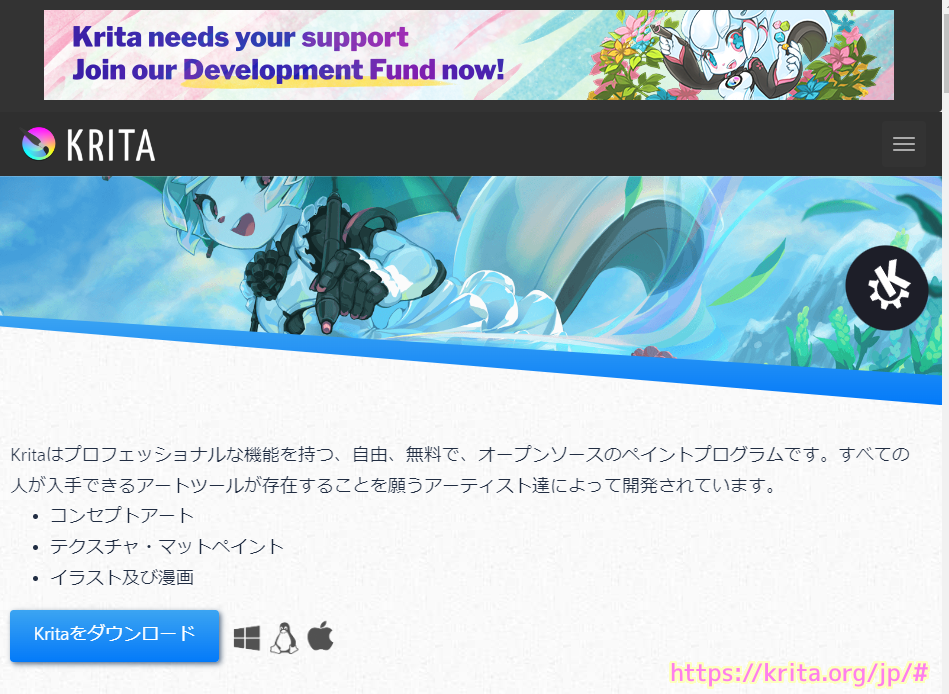
※ Krita のバージョンは 5.2.1 です。
インストーラの入手
Krita のインストーラを入手するため Krita 日本語公式サイトにアクセスして、「Krita をダウンロード」ボタンをクリックします。
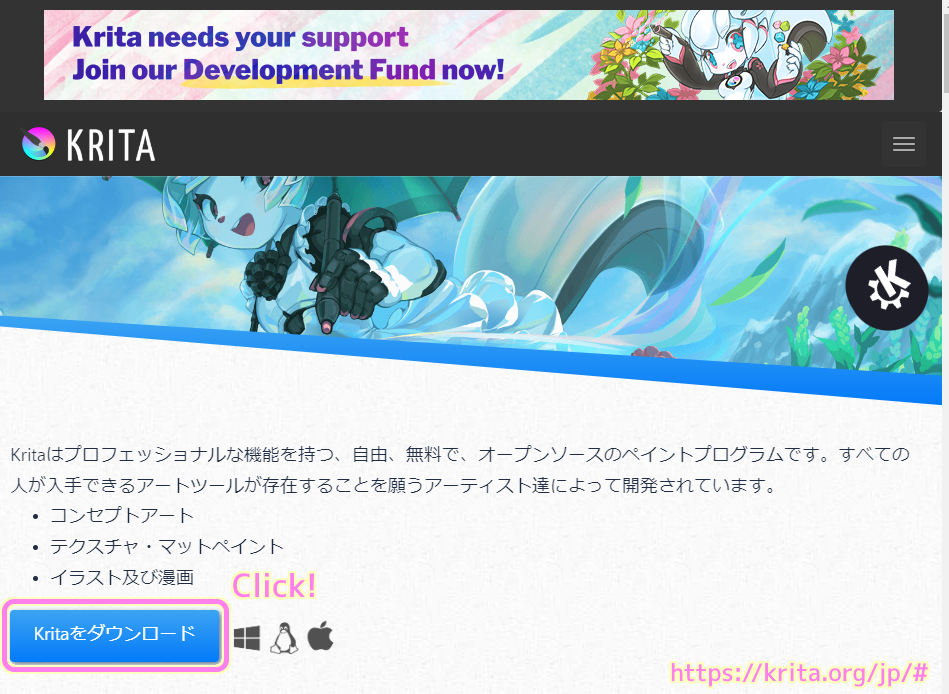
ダウンロードページに移動したら「Windows インストール版 64 ビット版」ボタンを押します。
※アクセスした環境によってボタンは変わるかもしれません。システム必要条件、他 OS 用のインストーラの選択もできます。
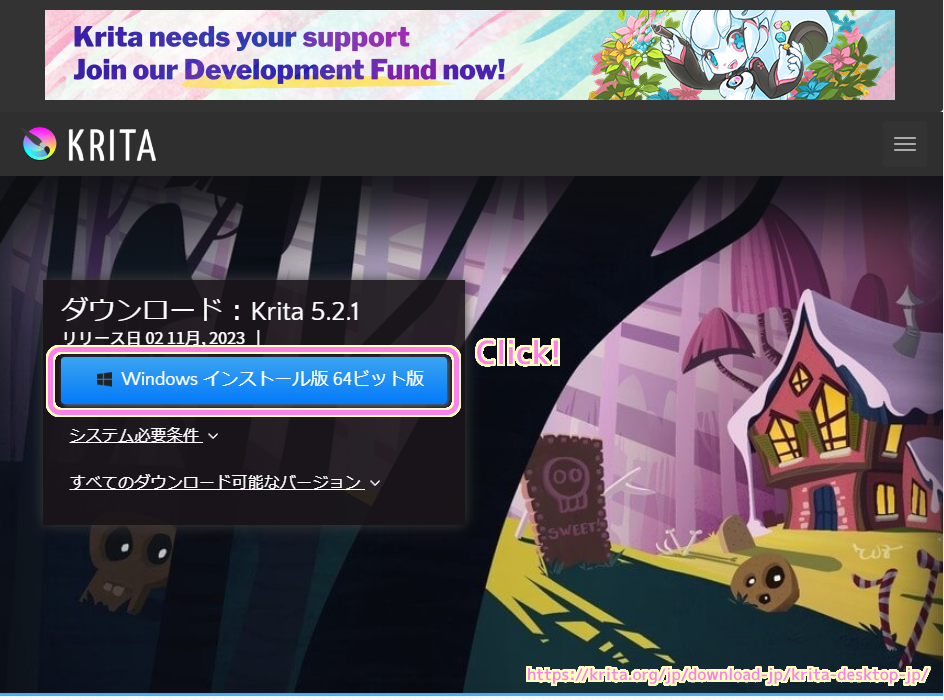
インストーラのダウンロードが開始されると別ページに移動しました。
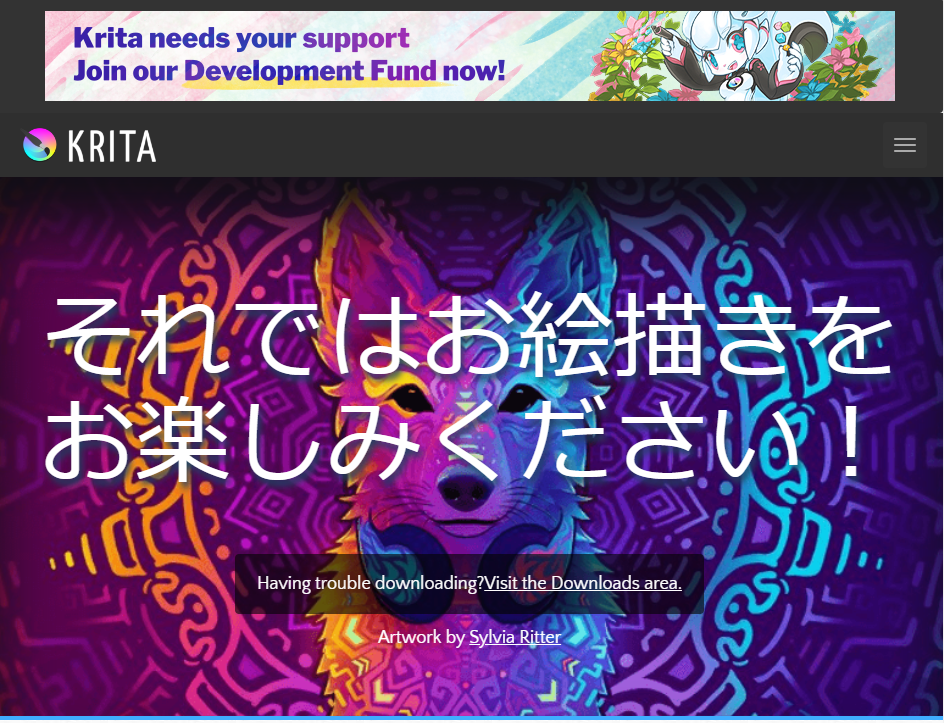
システム必要条件と他 OS 用インストーラの選択
ダウンロードページの「システム必要条件」をクリックすると Krita 5.2.1 が対応する OS やメモリ容量と GPU、タブレットメーカーなどが確認できます。
- オペレーティングシステム
Windows 8.1 以上、 OSX 10.13、 Linux - RAM(メモリ容量)
4GB 以上を推奨 - GPU オプション
OpenGL 3.0 以上 - サポートされているグラフィックタブレット
ワコム、Huion、Yiyinova、Surface Pro
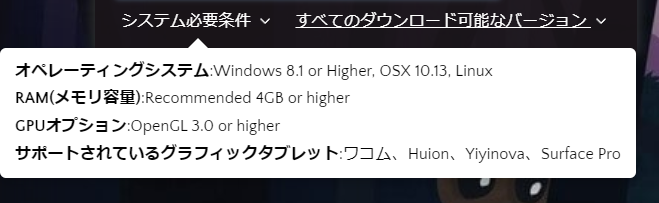
「すべてのダウンロード可能なバージョン」をクリックすると、他の OS 用のインストーラもダウンロードできます。
Windows (64bit) , macOS, Linux (64bit) のインストーラや、Windows ではポータブル版もダウンロードできます。
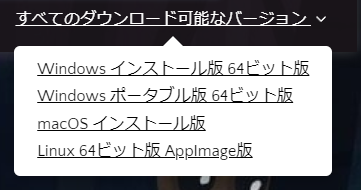
インストール
ダウンロードしたインストーラを起動します。
※ユーザーアカウント制御 (UAC) による確認ダイアログが表示されたら「はい」を選択してください。
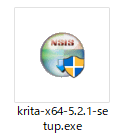
言語を選択するダイアログでは English で OK ボタンを押します。
#選択肢には English と中国語しかありませんでした。

Next ボタンを押します。

Krita の規約に同意する場合は、「I accept the terms of the License Agreement」をチェックした状態で Next ボタンを押します。

インストール先のフォルダを確認・選択して、 Next ボタンを押します。

インストールすコンポーネントをチェックして Next ボタンを押します
コンポーネント名でマウスオーバーすると Description 枠に説明が表示されます。
Shell Integration Shell Extension component to provide thumbnails and file properties for Krita files. Version: 1.2.4.4 Google 翻訳 Krita ファイルのサムネイルとファイル プロパティを提供するシェル拡張コンポーネント。

前ページで Shell Integration にチェックした場合は、その規約に同意して I Agree ボタンを押します。
の規約の同意.png)
スタートメニューフォルダ名を編集できます。その後 Next ボタンを押します。

デスクトップにアイコンを作成する場合は「Create a desktop icon」にチェックをした状態で Install ボタンを押すとインストールが始まります。

インストールが完了したら Next ボタンを押します。
#数秒で完了しました。

インストールが完了しました。 Finish ボタンでインストーラを閉じます。

起動
インストールが完了するとデスクトップにアイコンが作成されているので起動しましょう。
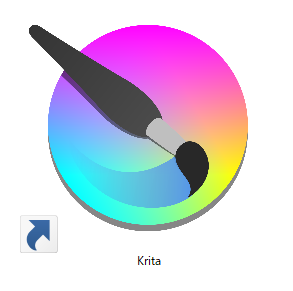
起動するとロード画面が表示され、その後メインウィンドウが表示されました。
#初回起動時はロード画面で 1 分程度待ちましたが、二回目は 5 秒程度でした。
.png)
まとめ
今回は、ベクター (svg) 画像も扱えて、タブレットにも対応した、無料・オープンソースのペイントソフト Krita のインストーラの入手とインストールの手順を紹介しました。
インストール直後の初回起動は多少遅くても二回目以降は速く起動することもわかりました。
参照サイト Thank You!
記事一覧 → Compota-Soft-Press


コメント